Slack使い方ガイド
概要
Slackとは、アメリカで開発されたビジネス用チャットサービスです。
ワークスペース全体に公開されているパブリックチャンネルでのメッセージの共有や個人間でダイレクトメッセージを送信することができます。
EnplugのSlackアプリを設定すると、ワークスペースのメンバーは各々が表示したいメッセージを選択してEnplugに表示することができます。
コンテンツガイド:
Enplugに表示するメッセージをSlack上で選択
フィードからメッセージを削除
Slackアプリを使うヒント
Enplugに表示するメッセージをSlack上で選択
Slackチャンネルに投稿したメッセージを選択して、EnplugのSlackフィードに表示することができます。
1. Slackを開く
2. EnplugのSlackアプリに表示するメッセージを選択
- メッセージにカーソルを合わせ、メッセージ右上に表示される3つのドットアイコン(その他)をクリック
- “Send message to feed Enplug (フィードにメッセージを送信)”を選択
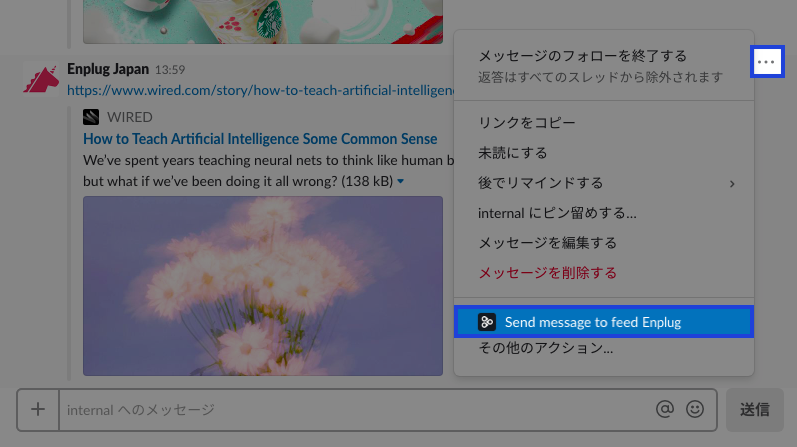
3. フィードにメッセージを送信する
- フィード検索ボックスにフィード名を直接入力するか、プルダウンからフィードを選択
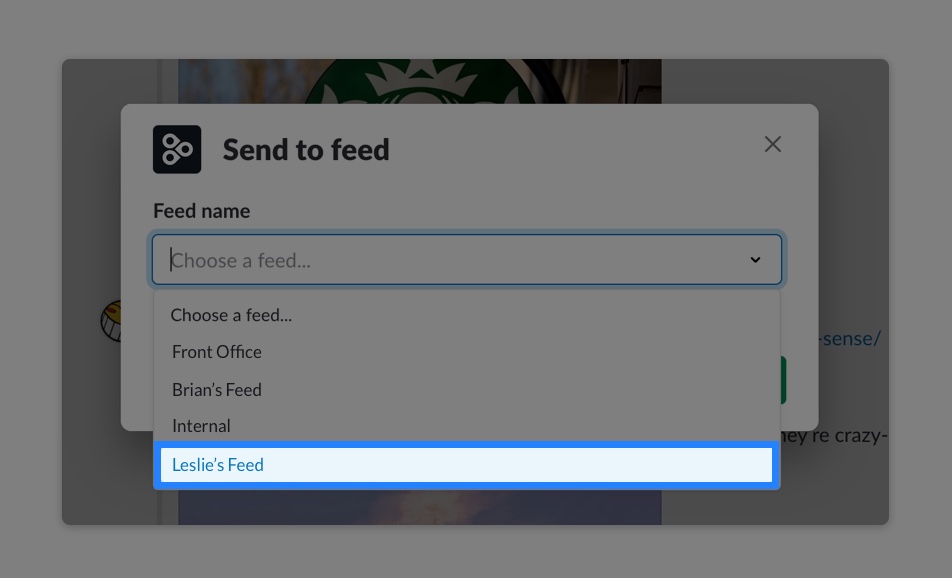
- メッセージを送信するフィード名をクリック
- “Send (送信)”をクリック
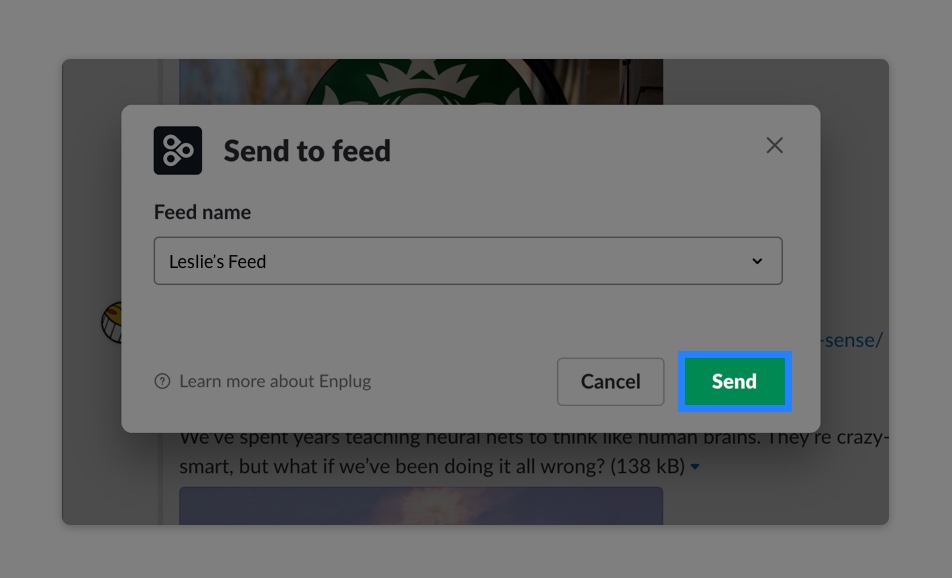
- フィード名が表示されない場合は Slack をご参照ください。
- SlackからEnplugに表示するメッセージを送信する場合は、“Allow Slack Team Workspace users to post any message to this feed (Slackチームワークスペースユーザーのフィード投稿を有効にする)” オプションが有効になっていることを確認してください。
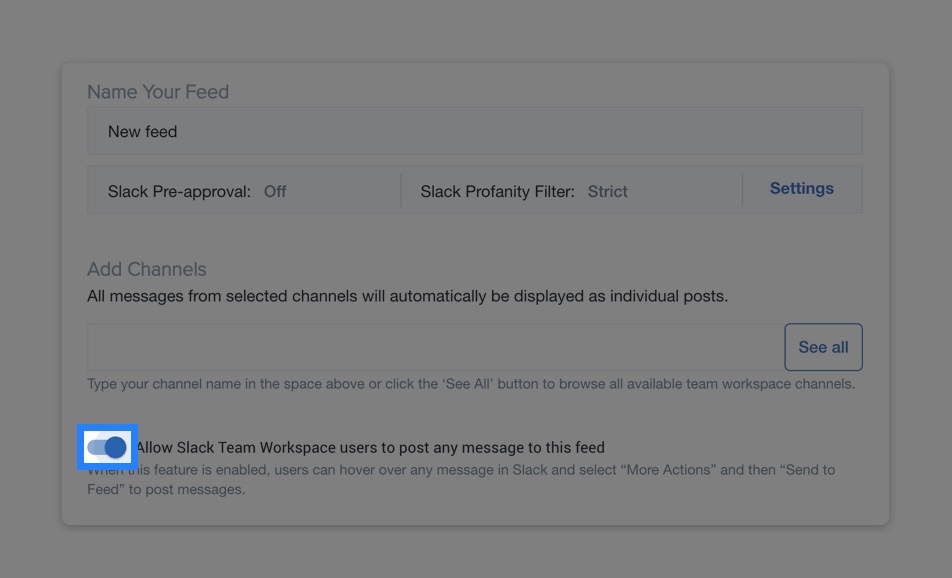
フィードからメッセージを削除
フィードからメッセージを削除する場合は、SlackまたはEnplugのダッシュボードから行います。
1. Slackから削除
- 削除したいメッセージを検索します。
- Slackから送信したメッセージは、Slak上でreposted message by _____ (____のメッセージを再投稿)と表示されます。
メッセージ下にある“Delete Post from Feed (フィードから投稿を削除)”をクリック
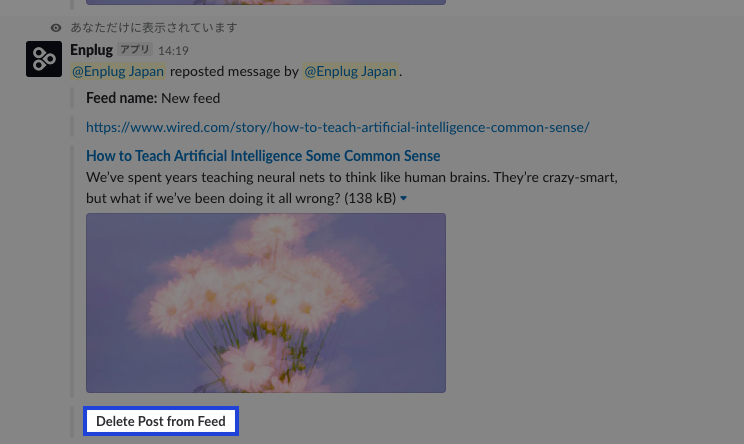
2. Enplug ダッシュボードから削除
- Slack アプリを開く
- 削除するメッセージが含まれるフィードの “投稿の管理” を選択
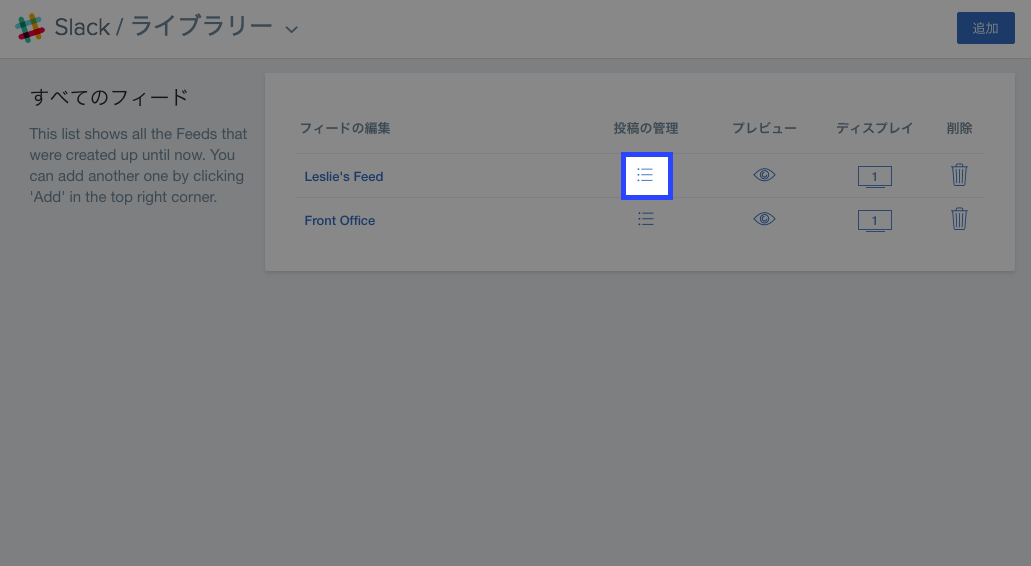
- “Live Posts” から削除する投稿を検索
- 右下の”ゴミ箱アイコン”をクリックして削除
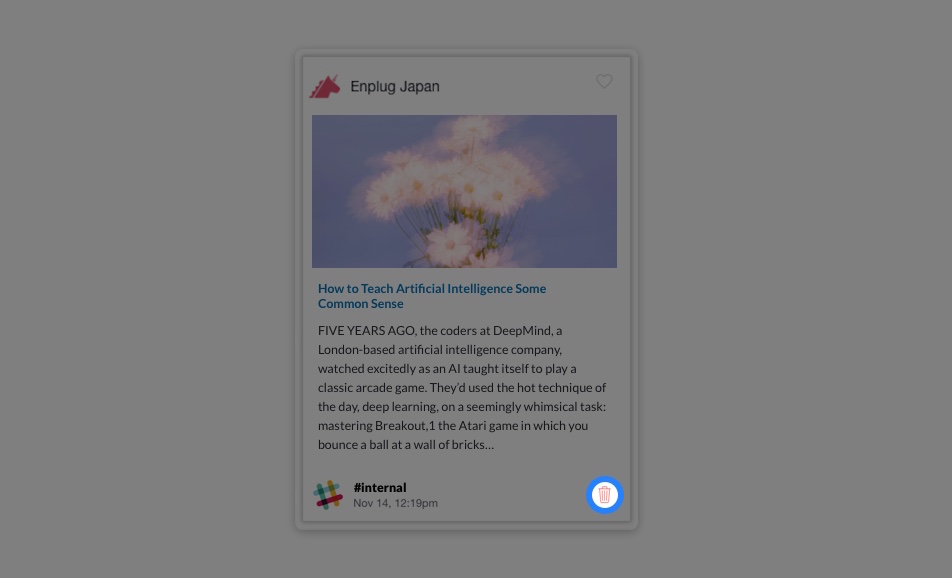
Slackアプリを使うヒント
- ダイレクトメッセージ:自分が送信したメッセージのみ。他のユーザーから受信したダイレクトメッセージは選択不可。
- 表示可能なメディアの種類:画像、動画、テキスト、絵文字、ウェブリンク(コンテンツプレビュー付きで表示)
アプリの設定についてより詳しく知りたい方は Slackアプリ をご参照ください。
